Раздел: Документация
1 ... 20 21 22 23 24 25 26 ... 32 Глава 6 Дополнительные приложения В этой главе описываются дополнительные приложения. 6.1 Обновление микропрограммного обеспечения системы Компанией GeoVision периодически выпускаются обновления микропрограммного обеспечения, которые размещаются на Web-сайте. Новое микропрограммное обеспечение можно просто загрузить на камеру GV-IP через Интернет или с помощью приложения Video Server Utility, которое находится на компакт-диске с программным обеспечением. 6.1.1 Обновление микропрограммного обеспечения через Интернет 1. В окне Live View (Просмотр в режиме реального времени) нажмите кнопку Отобразить меню системы (№9, рис. 4-3) выберите Удаленное конфигурирование, а затем перейдите на вкладку Обновление встроенного ПО. Откроется следующее диалоговое окно. 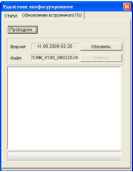 Нажмите кнопку Проводник, чтобы выбрать файл микропрограммного обеспечения (.img), сохраненный на локальном компьютере. Нажмите кнопку Обновить, чтобы начать процесс обновления. 6.1.2 Обновление микропрограммного обеспечения с помощью приложения VS Utility Приложение Video Server Utility предоставляет два способа обновления микропрограммного обеспечения на нескольких камерах GV-IP. Вставьте компакт-диск с программным обеспечением, выберите приложение IP Device Utility и следуйте инструкциям по установке. Запустите приложение Video Server Utility, значок которого создан для рабочем столе. Откроется следующее диалоговое окно. 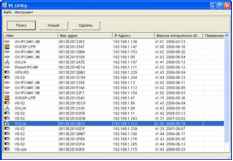 Рисунок 6-2 Нажмите кнопку Поиск для выбора доступных камер GV-IP в одной локальной сети. Кроме того, можно нажать кнопку Новый и назначить IP-адрес для поиска камеры GV-IP через Интернет. Можно также выделить камеру GV-IP в списке и нажать кнопку Удалить, чтобы удалить сервер. 4. Дважды щелкните одну камеру GV-IP в списке. Откроется следующее диалоговое окно.  Рисунок 6-3 5. Перейдите на вкладку Обновление встроенного ПО. Откроется следующее диалоговое окно. 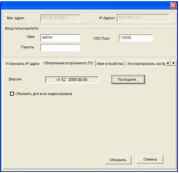 Рисунок 6-4 6. Нажмите кнопку Проводник, чтобы выбрать файл микропрограммного обеспечения (.img), сохраненный на локальном компьютере. 1 ... 20 21 22 23 24 25 26 ... 32
|
